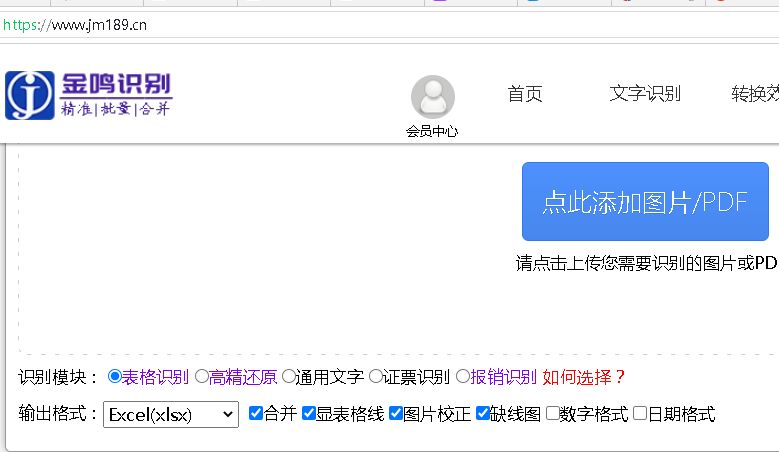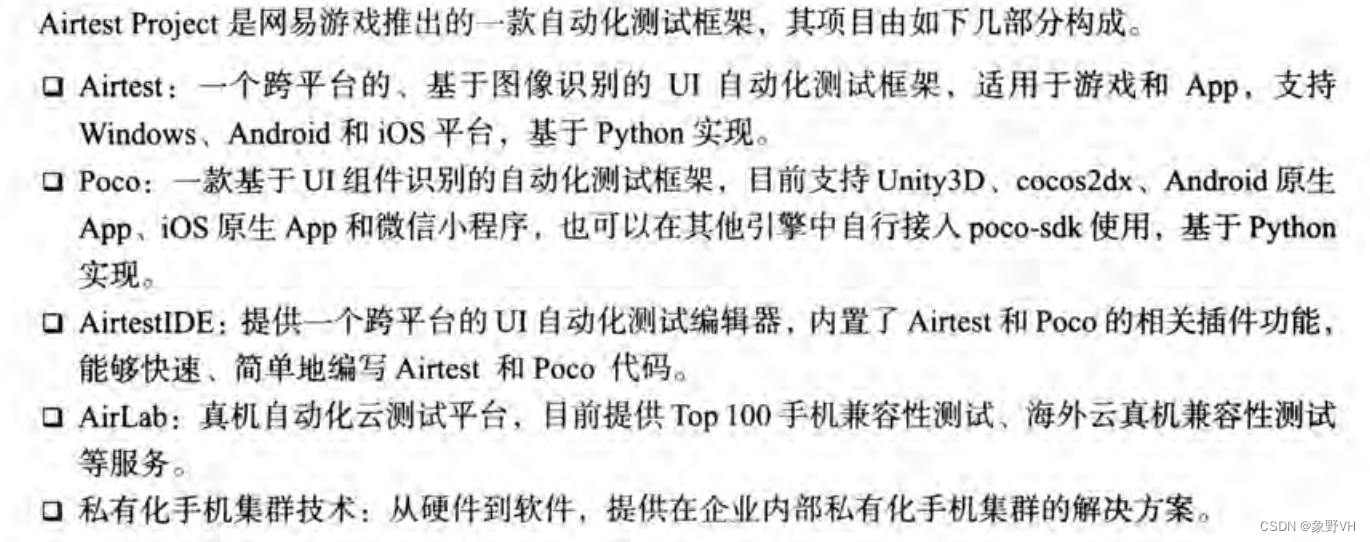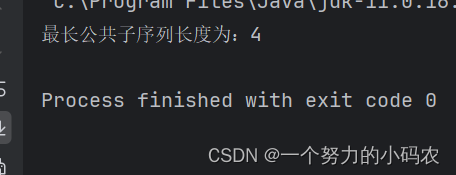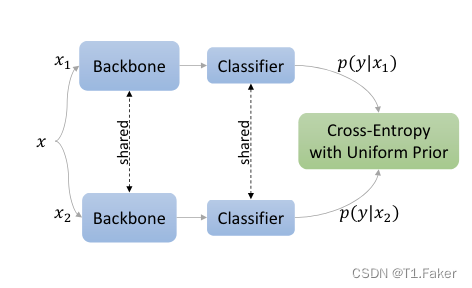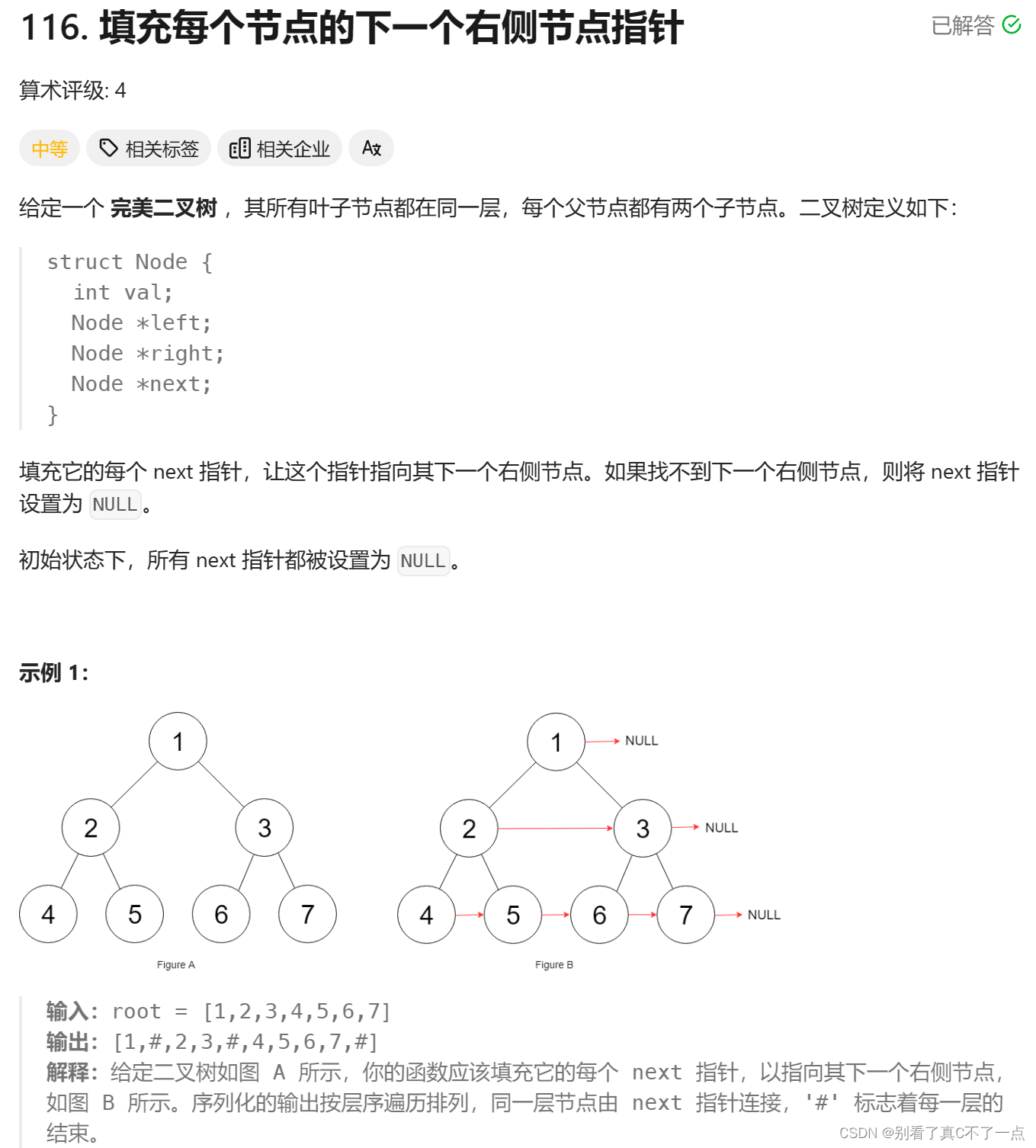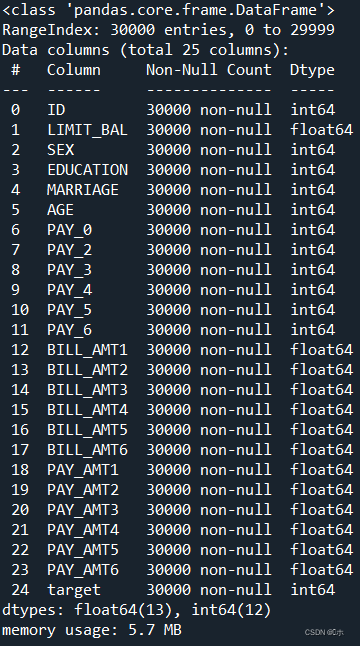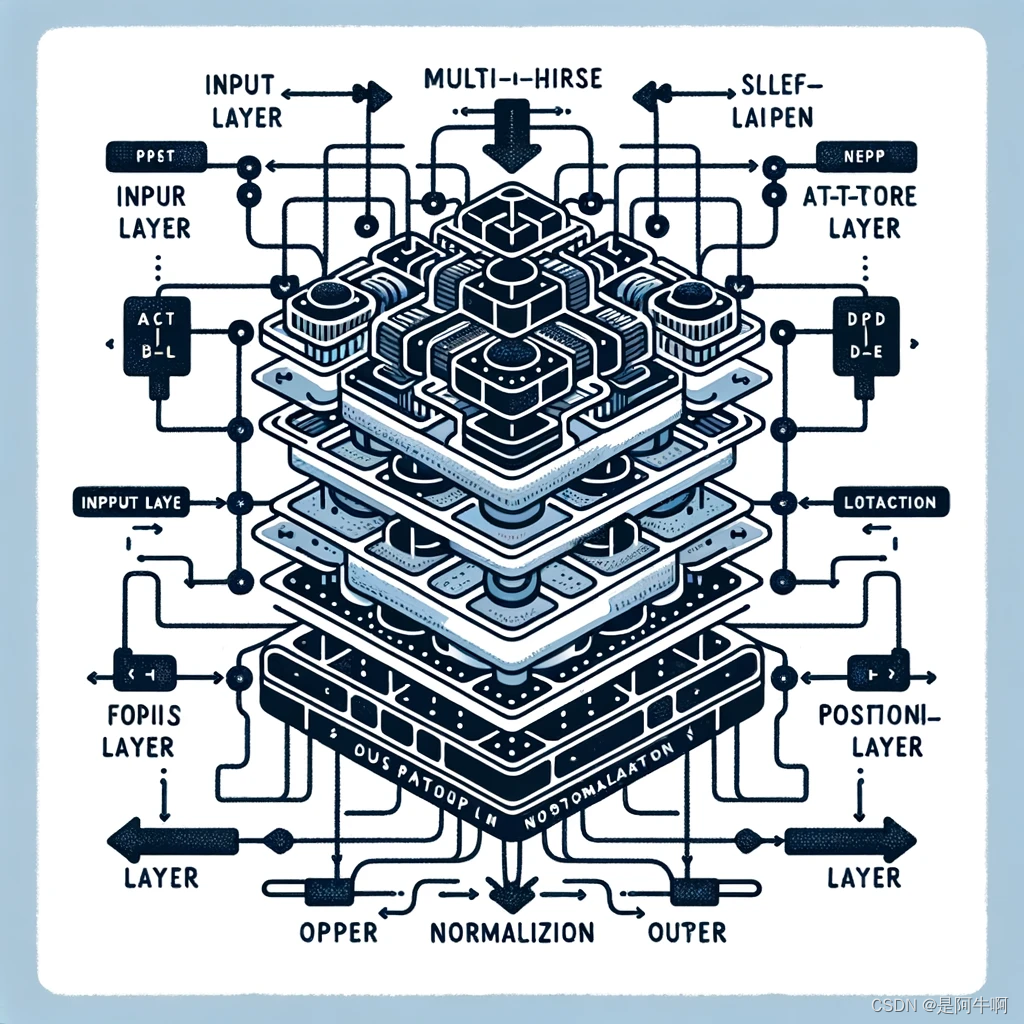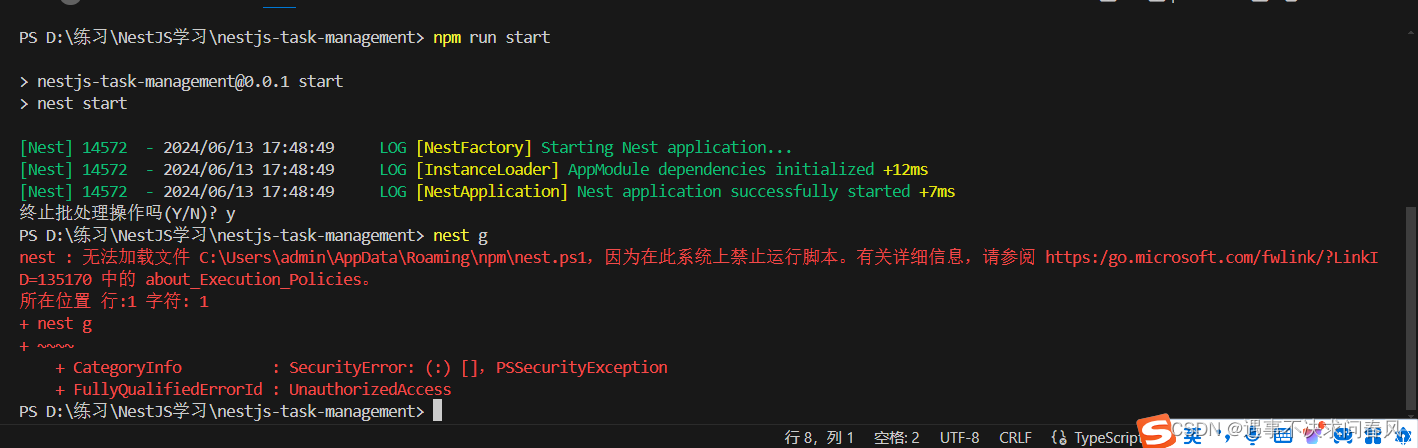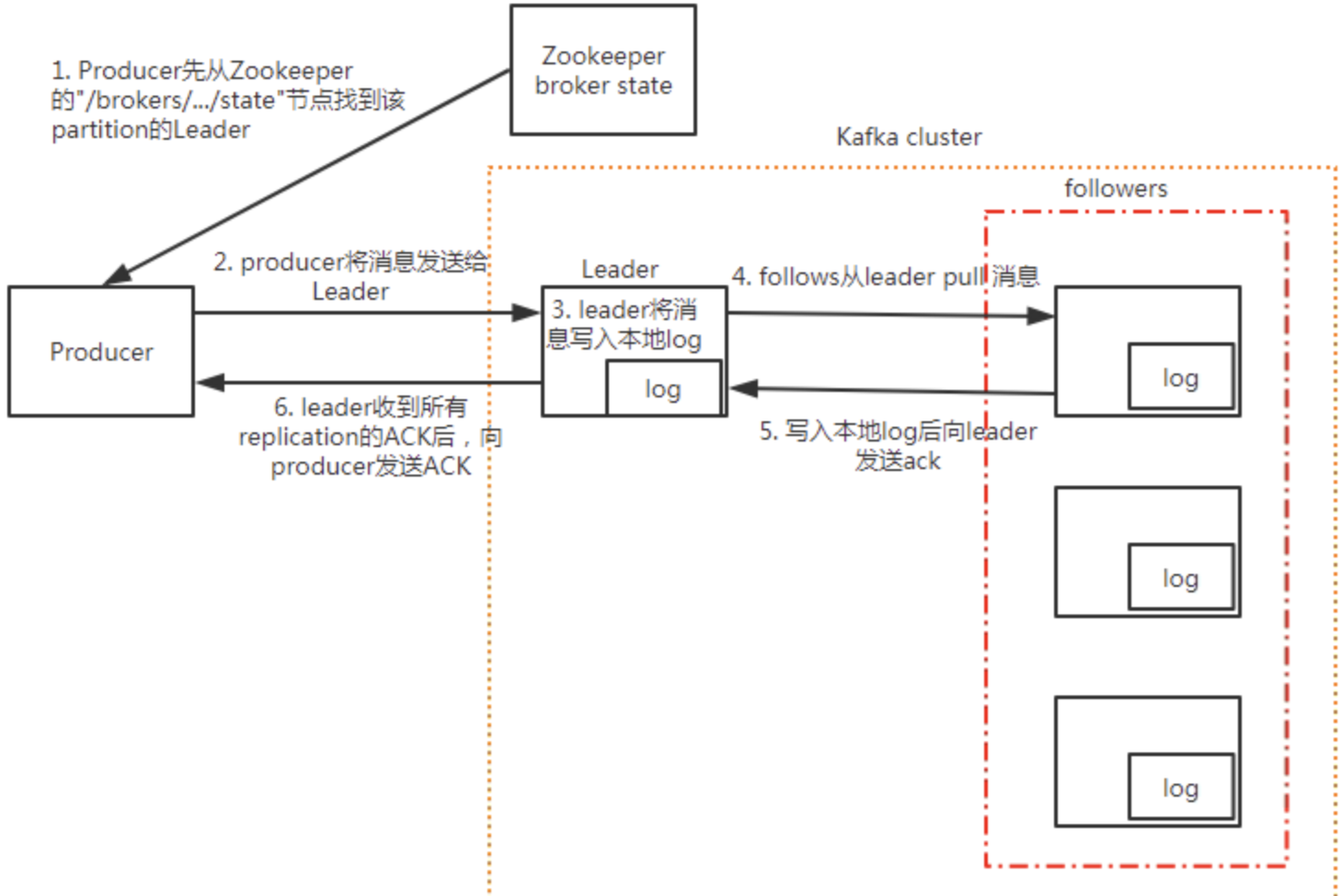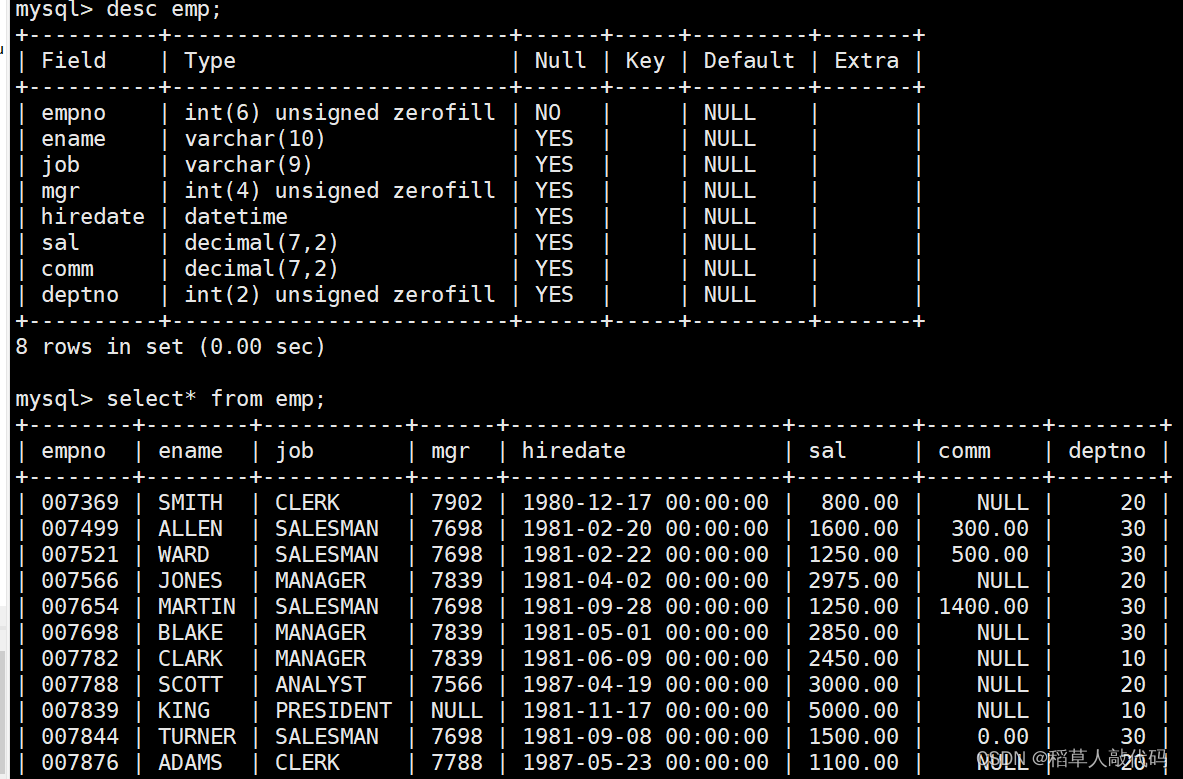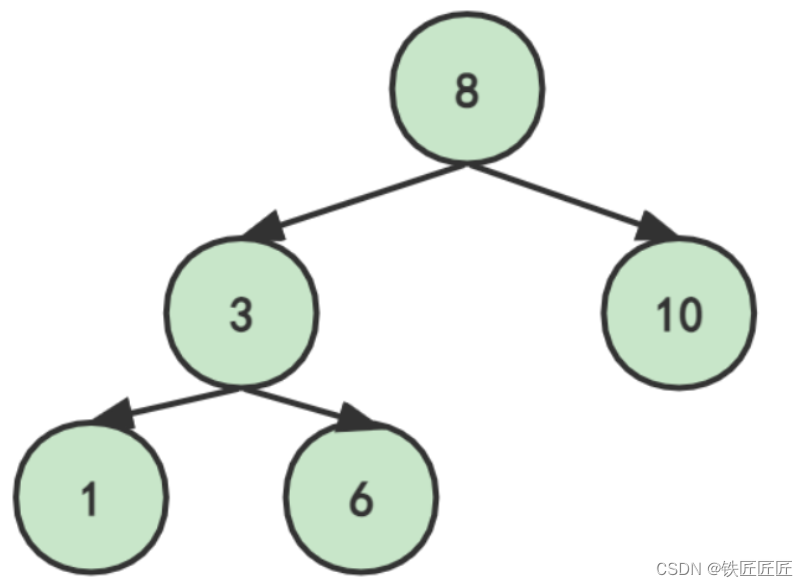“安卓手机录屏怎么操作?我近期刚刚从苹果手机转到了安卓手机,发现很多功能操作都有所不同。尤其是现在我需要用到录屏功能,但在我的新安卓手机上找不到这个选项。请问有谁知道安卓手机录屏的具体步骤吗?”
随着移动互联网的快速发展,手机已经成为我们日常生活中不可或缺的一部分。在享受手机游戏、学习网课、观看视频等丰富内容的同时,我们有时也需要将屏幕上的精彩瞬间记录下来,与他人分享或用于个人回顾。本文将详细介绍安卓录屏怎么录的两种方法,帮助读者轻松掌握录屏技巧。

安卓内置录屏方法
很多用户不知道,安卓录屏怎么录?其实大多数安卓手机都内置了屏幕录制功能,用户无需安装任何第三方应用即可轻松实现录屏。以下是使用安卓手机内置录屏的基本步骤(以华为手机为例):
第1步:在手机的下拉菜单或快捷设置面板中,可以找到“屏幕录制”按钮。点击该按钮,即可开始录制屏幕内容。

第2步:录制过程中,手机屏幕上方会显示录制状态栏,用户可以通过屏幕上的虚拟按钮控制录制,如开始、暂停、停止等。
第3步:录制完成后,点击状态栏中的“停止录制”按钮,系统会自动保存录制视频到手机相册或指定文件夹中。
专业软件录屏方法
数据 蛙录屏软件是一款专业的录屏软件,适用于安卓和苹果手机。除了提供丰富的屏幕录制模式外,还具有视频剪辑、标注、截屏等功能,为用户提供一站式的录屏体验。对于需要高质量录屏效果的用户来说,它是一个不错的选择。
它适用于Windows和Mac两种操作系统,可以自由设置手机录制参数,包括输出分辨率、视频帧率等。下面是录制安卓手机的基本步骤:
演示机型:神舟战神G9-CU7PK;HUAWEI Mate 60
系统版本:Windows 10
软件版本:数据 蛙录屏软件1.1.12
第1步:数据 蛙录屏软件提供了视频、音频、游戏等多种录制模式,用户可以根据实际需求选择合适的模式,我们以“录手机”为例。

第2步:在“录手机”页面中,选择安卓录制,然后根据连接方式(USB连接与无线连接)进行投屏,将安卓手机连接到电脑上。

第3步:投屏成功后,调整录制参数,建议将“手机扬声器”和“手机麦克风”都打开,以便同时录制系统声音和外部人物声音。

第4步:录制结束后,系统会自动保存录制视频到指定文件夹中,并弹出预览窗口供用户查看和编辑。在预览窗口中,用户可以对视频进行剪辑、调整音频等操作。

安卓录屏的总结
通过以上两种方法的介绍,相信读者已经掌握了安卓录屏怎么录的技巧。无论是使用安卓手机内置的录屏功能还是数据 蛙录屏软件,都可以轻松实现高质量的屏幕录制。希望本文能够对大家有所帮助,让我们在享受手机带来的便利的同时,也能记录下更多的精彩瞬间。
文章推荐:




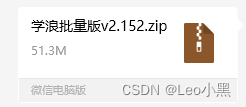

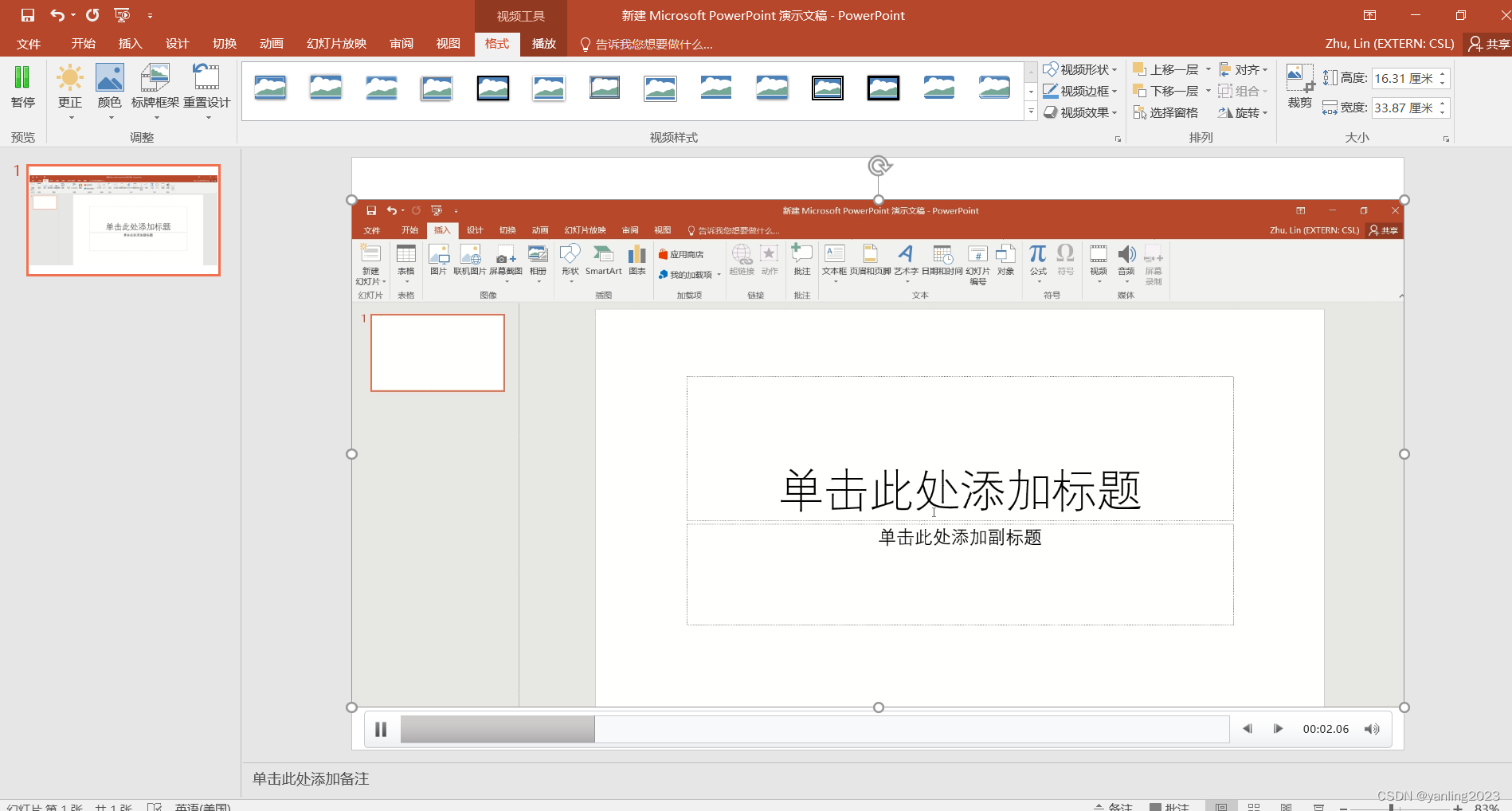
![[计算机效率] <span style='color:red;'>录</span><span style='color:red;'>屏</span>工具:EV<span style='color:red;'>录</span><span style='color:red;'>屏</span>](https://img-blog.csdnimg.cn/direct/f4f12aaf07c64f6b838456e75a32fe1c.png)